|
Proszę o pomoc (totalny laik) |
| Autor |
Wiadomość |
Jacek
Początkujący

Dołączył: 24 Lis 2006
Posty: 10
|
 Wysłany: 25 Listopad 2006, 12:38 Proszę o pomoc (totalny laik) Wysłany: 25 Listopad 2006, 12:38 Proszę o pomoc (totalny laik)
|

|
|
Jestem totalnie początkujący (nie jestem nawet pewien, że corel jest odpowiednim narzędziem do mojej pracy).
Potrzebuję zrobić kilka rysunków symbolizujących elementy instalacji hydraulicznej. Mam dostęp do Corel 9.
Po przeczytaniu opisu z http://corel.wodip.opole.pl trafiłem na to forum. Mniej-więcej mam pojęcie jak zrobić jakiś zbiornik, zawór ale mam problem z elementami łączącymi instalację (rury), a konkretnie: korzystając z narzędzia prostokąt narysowałem "rury", wypełniłem je tonalnie tak jak potrzebowałem. Rury te mogę łączyć pod kątem prostym (i tylko pod takim chcę) lecz chciałbym mieć także rurę wygięta pod kątem prostym, takie jakby kolanko, z półokrągłym miejscem gięcia. I tego niestety nie potrafię zrobić.
Może Ktoś z forum wytłumaczy mi "łopatologicznie" jak zrobić takie "gięcie".
W pliku są przykłady tych rur.
Pozdrawiam |
|
 |
|
 |
Asdef 
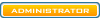

Pomógł: 8 razy
Dołączył: 14 Lip 2006
Posty: 339
Skąd: Łódź
|
 Wysłany: 25 Listopad 2006, 16:35 Wysłany: 25 Listopad 2006, 16:35
|

|
|
zrobiłem ci tylko rure, wygjętą bez kolanka...
narysowałem okrą skopiowałem go numerycznym plusem metamorfoza i dobrałem do ścieżki...
chyba do rysunków technicznych jest autocad, ale jak ma być to tylko schemat w formie rysunkowej to corel starczy ;) |
|
 |
|
 |
anonymus
[Usunięty]
|
 Wysłany: 25 Listopad 2006, 16:55 Wysłany: 25 Listopad 2006, 16:55
|

|
|
To taki maluśki, najprostszy "tutorial" ;)
1. Rysujesz krzywą:

2. Wciskasz F10, prawoklik i z menu wybierasz "W krzywą"

3. Zaznaczasz oba węzły tego konkretnego odcinka i klikasz z menu "węzeł gładki" (można to oczywiście 'ciągnąć' myszką, ale ten konkretny przycisk w tym przypadku zrobi to lepiej

4. Duplikujesz obiekt (pamiętaj dokładnie o ile - później się to przyda) i jeden z nich robisz szerokości docelowej (jeżeli będziesz później skalował, to zaznacz "skaluj z obiektem"). Ten docelowy schowaj pod spód!

5. Narzędziem "Interaktywna metamorfoza" przeciągasz z jednego do drugiego (w menu masz możliwość ustawenia szczegółów, np. ilości kroków)

6. Nakładasz dokładnie na siebie oba elementy, możesz też zmieniać dowolnie kolory (początkowy i końcowy) aż do pożądanego rezultatu... i już ;)

Możesz to stosować dla każdego możliwego kształtu.

Przykład poniżej to już troszkę inna bajka, ale też można 
 |
|
 |
|
 |
Jacek
Początkujący

Dołączył: 24 Lis 2006
Posty: 10
|
 Wysłany: 25 Listopad 2006, 21:07 Wysłany: 25 Listopad 2006, 21:07
|

|
|
Wielkie dzięki wszystkim. Tutarial jest super i o to dokładnie mi chodziło. Pozdrawiam Jacek
Dodano 21:57
Nie mów hop puki nie przeskoczysz - zatrzymałem się na punkcie 5 opisu, tzn. nie mogę zmienić kolorów (załączony zrzut ekranu jak to wygląda po Iterakcyjnej Metamorfozie). Gdzie popełniłem błąd?
Pozdrawiam Jacek |
|
 |
|
 |
anonymus
[Usunięty]
|
 Wysłany: 25 Listopad 2006, 23:14 Wysłany: 25 Listopad 2006, 23:14
|

|
|
| Zaznacz 1-szy obiekt kliknięciem (i wtedy ewentualnie zmień kolor) a drugi przy opcji, że już scentrowałeś obiekty przez naciśnięcie tabulatora! |
|
 |
|
 |
Jacek
Początkujący

Dołączył: 24 Lis 2006
Posty: 10
|
 Wysłany: 27 Listopad 2006, 19:29 Wysłany: 27 Listopad 2006, 19:29
|

|
|
Przykro mi, ale musisz mi to wytłumaczyć w bardziej łopatologiczny sposób.
Wszytko wychodzi do pkt 5. Potem już do bani. Niby elementy są na siebie nałożone ale kolorów nie mogę zmienić. |
|
 |
|
 |
anonymus
[Usunięty]
|
 Wysłany: 27 Listopad 2006, 21:01 Wysłany: 27 Listopad 2006, 21:01
|

|
|
| Kolor konturu zmienia się albo wchodząc we właściwości tegoż albo też klikając PRAWYM klawiszem myszy na zasobniku z kolorem. Jeżeli odpowiedź jest niepełna, to proszę o precyzyjne pytanie ;). |
|
 |
|
 |
Jacek
Początkujący

Dołączył: 24 Lis 2006
Posty: 10
|
 Wysłany: 27 Listopad 2006, 23:37 Wysłany: 27 Listopad 2006, 23:37
|

|
|
Pojawia mi się menu z opcjami WYPEŁNIENIE, KONTUR itd. lecz wybranie czegokolwiek nie zmienia koloru rurki. Nadal jest czarna (oczywiście daję ZASTĄP).
Może rozwinięcie punktu 6 coś mi pomoże bo chyba tutaj tkwi mój problem.
Pozdrawiam Jacek |
|
 |
|
 |
Asdef 
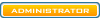

Pomógł: 8 razy
Dołączył: 14 Lip 2006
Posty: 339
Skąd: Łódź
|
 Wysłany: 28 Listopad 2006, 10:05 Wysłany: 28 Listopad 2006, 10:05
|

|
|
Jacek, miałeś jeden obiekt zrobić o grubości jaka cię satysfakcjonuje, a później ten drugi cienki, który nada tobie optyki (przestrzeni)
a moja propozycja to pomaluj ten cięki obiekt przed metamorfozą, na jaśniejszy odcień!
i dokładnie go przesuń na środek obiektu - ale to już po metamorfozie |
|
 |
|
 |
Jacek
Początkujący

Dołączył: 24 Lis 2006
Posty: 10
|
 Wysłany: 29 Listopad 2006, 09:30 Wysłany: 29 Listopad 2006, 09:30
|

|
|
Ciężki ze mnie uczeń. To może po kolei.
Zrobiłem krzywą, skopiowałem, tą skopiowaną ustawiłem na żądaną grubość.
"Cienką" krzywą zrobiłem czerwoną (rys. Krok).
Następnie używają narzędzia Iterakcyjna Metamorfoza przeciągnąłem cienką krzywą na grubą krzywą i wyszło mi (rys. Krok-6) przed puszczeniem przycisku myszy. Po puszczeniu przycisku myszy zrobiło się (rys. Krok-7).
I tutaj mam problem.
Pozdrawiam Jacek |
|
 |
|
 |
anonymus
[Usunięty]
|
 Wysłany: 29 Listopad 2006, 16:35 Wysłany: 29 Listopad 2006, 16:35
|

|
|
| Obiekt "grubszy" musisz umieścić pod spodem! Zaznacz go i "Shift+PgDn" lub Rozmieszczenie ->Kolejność -> Przesuń na spód warstwy". |
|
 |
|
 |
Jacek
Początkujący

Dołączył: 24 Lis 2006
Posty: 10
|
 Wysłany: 29 Listopad 2006, 18:11 Wysłany: 29 Listopad 2006, 18:11
|

|
|
| Zrobiłem jak kazano. Ale... |
|
 |
|
 |
Jacek
Początkujący

Dołączył: 24 Lis 2006
Posty: 10
|
 Wysłany: 29 Listopad 2006, 18:49 Wysłany: 29 Listopad 2006, 18:49
|

|
|
Chyba się udało.
Problem polegał na tym, że kolory obiektów trzeba ustalić przed metamorfozą. Po metamorfozie nie umiem zmienić.
Dzięki za wyrozumiałość i pozdrawiam. |
|
 |
|
 |
anonymus
[Usunięty]
|
 Wysłany: 29 Listopad 2006, 23:53 Wysłany: 29 Listopad 2006, 23:53
|

|
|
| Można i "po". Poćwicz zaznaczanie obiektów używając równocześnie klawiszy Shift (i/lub) Alt (i/lub) Ctr - to naprawdę ułatwia pracę ;). |
|
 |
|
 |
Jacek
Początkujący

Dołączył: 24 Lis 2006
Posty: 10
|
 Wysłany: 30 Listopad 2006, 10:36 Wysłany: 30 Listopad 2006, 10:36
|

|
|
Mam kolejne pytanie (chyba powinienem w nowym temacie).
Element V241 zrobiłem z prostokątów oprócz kawałka, który aktualnie jest biały.
Tzn. dwa prostokąty połączyłem liniami (Rysunek Odręczny), przekształciłem w krzywe i odpowiednio wyprofilowałem. Powstał mi jakby "prostokąt" z wklęsłymi bokami. Niestety nie mogę tej powierzchni wypełnić teksturą itp. Czy można ten "prostokąt" przekształcić w obiekt aby móc go obrabiać jak np. prostokąt, koło narysowane z paska narzędzi?
W pliku wspomniany V241.
Pozdrawiam Jacek |
|
 |
|
 |
Asdef 
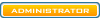

Pomógł: 8 razy
Dołączył: 14 Lip 2006
Posty: 339
Skąd: Łódź
|
 Wysłany: 30 Listopad 2006, 12:49 Wysłany: 30 Listopad 2006, 12:49
|

|
|
bys musiał połączyć węzły…
najlepiej zrobić to tak, narysować prostokąt, przekształcić w krzywe
dodać dwa uchwyty po bokach, których chcesz wygiąć
i…
wiginasz, w tedy będziesz miał pewność, że obiekt będzie jednolity i nie będzie problemu z dodaniem barwy :) |
|
 |
|
 |
Kr 
Początkujący


Wiek: 39
Dołączyła: 23 Lis 2006
Posty: 2
Skąd: Kielce Krakow
|
 Wysłany: 7 Grudzień 2006, 12:33 Wysłany: 7 Grudzień 2006, 12:33
|

|
|
z pierwszego do ostatniego obiektu w metaformozie przechodzisz wciskajac tab
ta informacja wedlug mnie jest dosc przydatna :P
kolory dla calej metaformozy zmieniaja sie
gdy zmienisz kolor poczatkowego i koncowego obiektu
@^Cysorz:
skoro juz pokazales taka gwiazdke
to moze moglbyc zrobic tez do niej tutoriala?
;)
a tak na marginesie zupelnie, sadze, ze dzial z tutorialami na tym forum by sie przydal ;> |
|
 |
|
 |
|
|